私たちの携帯電話には非常に多くのアプリがインストールされることになります。ほとんどのアプリにはプッシュ通知があり、警告を発します。通知には、トランザクションの通知、電話の着信の通知、ソーシャルメディアの更新の受信の通知などが含まれます。アプリをインストールした後、大量の通知アラートを受信する場合があります。これにより、集中している仕事から気が散ったり、周囲のことが気になったりする可能性があります。オフィスにいる場合や重要な仕事をしている場合は、携帯電話をサイレント モードにするのではなく、通知アラートをオフにすることをお勧めします。さらに、通知をロック画面から通知センターに移動したり、都合の良いときにバナーではなくロック画面に通知を表示したりすることもできます。以下でiPhoneのロック画面/通知センター/バナーの通知アラートをオフにする方法を見てみましょう。
ステップ 1: iPhone で 「設定 」を開きます。
ステップ 2: 下にスクロールして、通知を選択します。
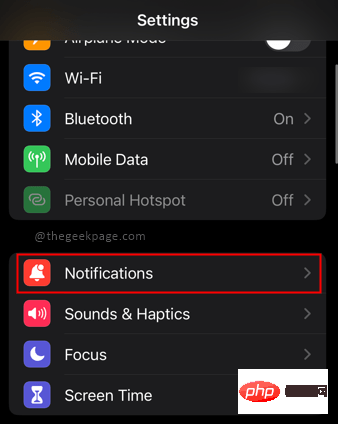
#ステップ 3: 通知設定を変更するアプリを選択します。
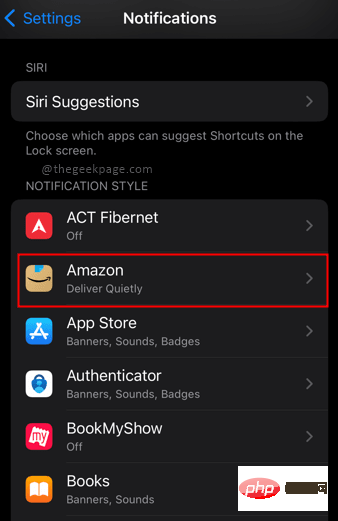
ステップ 4: 3 つのオプション ロック画面、通知センター、またはバナー からいずれかを選択します。選択したオプションに応じて、ロック画面、バナー、または通知センターで利用できます。すべての通知を 1 か所で見つけたい場合は、通知センターを選択すると、通知を見逃すことがなくなります。いつでも通知センターにアクセスして通知を確認できます。
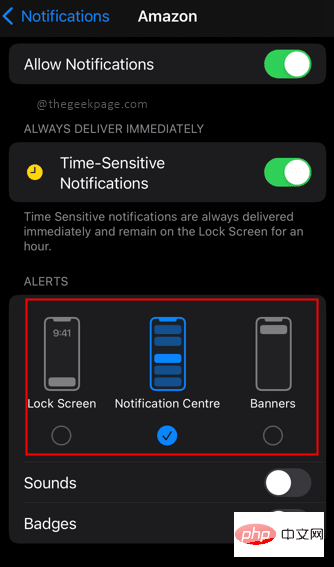
注 :
1. 3 つのいずれかを組み合わせて選択し、通知が表示される場所を決定できます。他のアプリケーションでもこのオプションを選択できます。注意すべき点は、これはアプリケーションごとに個別に行う必要があるということです。この場合、1 つの設定がすべてのアプリケーションに適合するとは限りません。一部のアプリでは、バナーまたは通知センターのみを使用できます。
2.アプリからの通知を永久に受け取りたくない場合は、「通知を許可する」オプションを無効にすることができます。
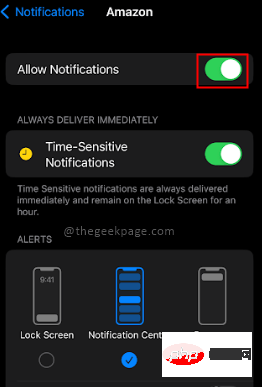
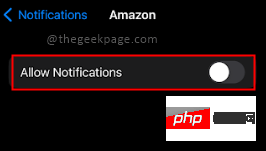
以上がiPhoneのロック画面/通知センター/バナーの通知アラートをオン/オフにする方法の詳細内容です。詳細については、PHP 中国語 Web サイトの他の関連記事を参照してください。